Gutenberg 8.4 ajoute l'édition d'images, inclut des contrôles multi-blocs et permet la recherche de répertoires de blocs
Publié: 2020-06-25Gutenberg 8.4 a atterri aujourd'hui avec quelques modifications majeures pour l'utilisateur, notamment de nouveaux outils d'édition d'images et la possibilité de modifier les options de plusieurs blocs. La recherche de répertoire de blocs précédemment expérimentale est désormais activée pour toutes les installations de Gutenberg.
La version 8.4 est à côté de la dernière version majeure de Gutenberg prévue pour l'intégration dans WordPress 5.5. La première bêta 5.5 est actuellement prévue pour le 7 juillet.
Cette mise à jour comprend plus de trois douzaines de corrections de bogues, ce qui est bien plus que la norme d'un cycle de publication de deux semaines. Cela vaut la peine d'être mis à jour rien que pour cela. Il comprend également quelques dizaines d'améliorations, telles que la prise en charge du glisser-déposer dans le bloc Liens sociaux et la possibilité de transformer un bloc préformaté en bloc de code. Les auteurs de thèmes devraient profiter de la suppression du rembourrage de canevas, ce qui devrait encore améliorer la capacité à faire correspondre les styles de l'éditeur et du front-end.
Comme d'habitude, cette mise à jour semble être une amélioration par rapport à la version précédente. Jusqu'à présent, je n'ai rencontré aucune régression lors des tests.
Mettre à niveau pour obtenir l'édition d'images
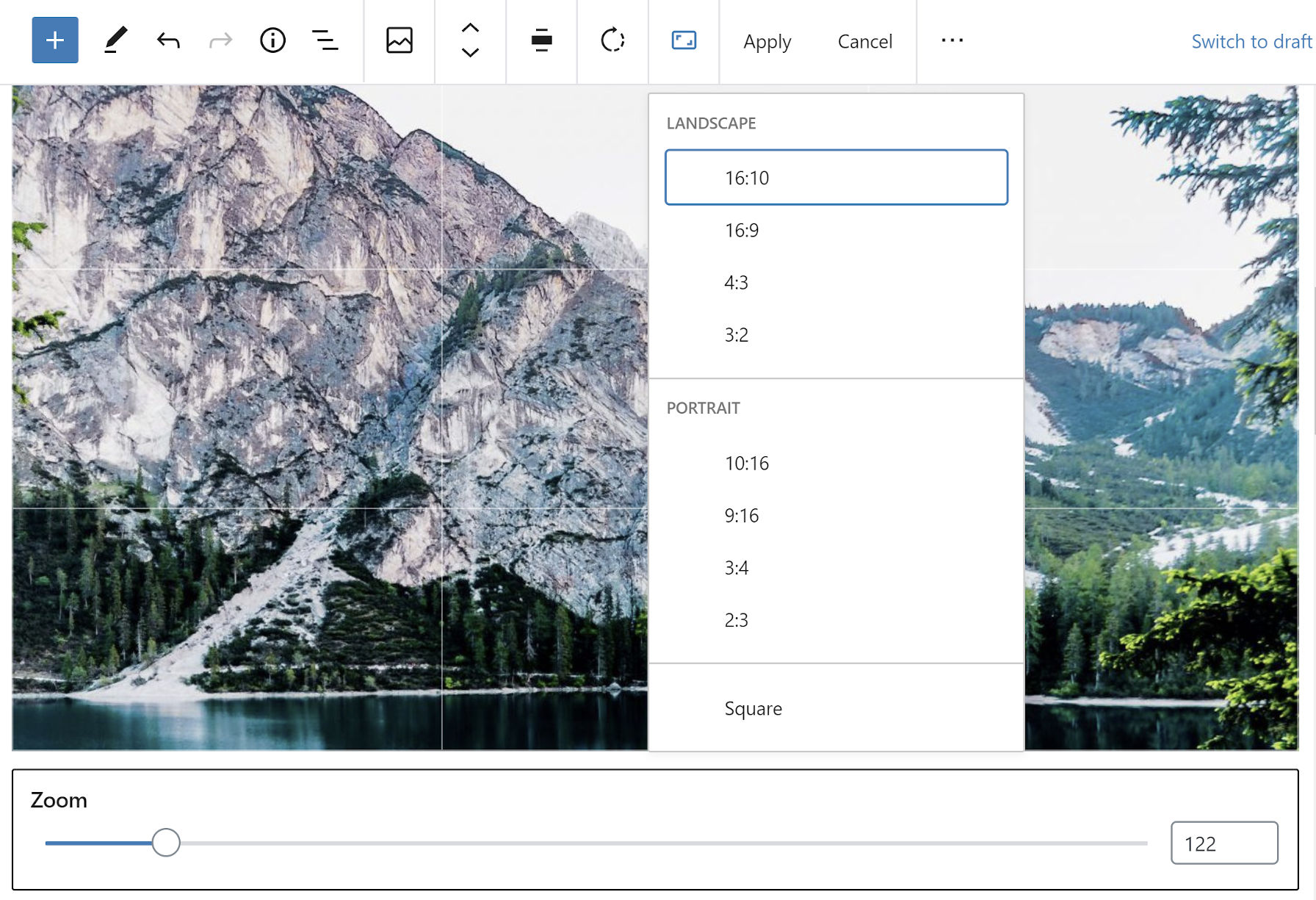
WordPress est peut-être en passe de remplacer l'un des outils supplémentaires que j'utilise toujours lors de la publication. Pendant des années, j'ai agrandi, recadré et fait pivoter manuellement des images dans Photoshop, Gimp ou un autre éditeur d'images. J'ai effectué cette même action pendant si longtemps que cela ressemble à une partie du processus de publication.
Les nouveaux outils d'édition d'images de Gutenberg 8.4 peuvent me faire repenser le besoin de logiciels supplémentaires. La fonctionnalité permet aux utilisateurs de zoomer, de faire pivoter ou de modifier le rapport d'aspect d'une image directement dans l'éditeur.
Après avoir sélectionné un bloc d'image, la barre d'outils de l'éditeur affichera une nouvelle icône de recadrage. Une fois cliqué, un curseur de plage apparaîtra sous l'image dans l'éditeur. Le curseur permet aux utilisateurs de zoomer sur une image.
Après avoir cliqué sur le bouton de recadrage dans la barre d'outils, deux nouveaux boutons apparaîtront également. Le premier bouton est un simple bouton de rotation, qui permet aux utilisateurs de faire pivoter l'image dans le sens des aiguilles d'une montre, de 90 degrés à la fois. Le deuxième bouton sert à modifier le rapport d'aspect de l'image. Une fois cliqué, il affichera une liste déroulante avec les options suivantes :
- Paysage
– 16h10
– 16:9
– 4:3
– 3:2 - Portrait
– 10h16
– 9h16
– 3:4
– 2:3 - Carré
Après avoir zoomé ou modifié le format d'image, les utilisateurs peuvent également déplacer l'image pour modifier le point focal. L'éditeur d'images fournit également une grille 3 × 3 pour aligner parfaitement les images, ce qui devrait être un ajout intéressant pour les photographes (voir règle des tiers).
Si rien d'autre ne vous passionne à propos de Gutenberg 8.4, c'est la fonctionnalité que vous voudrez essayer. L'équipe de développement a mis beaucoup de réflexion et de soin derrière l'expérience utilisateur.
Personnalisez plusieurs blocs à la fois
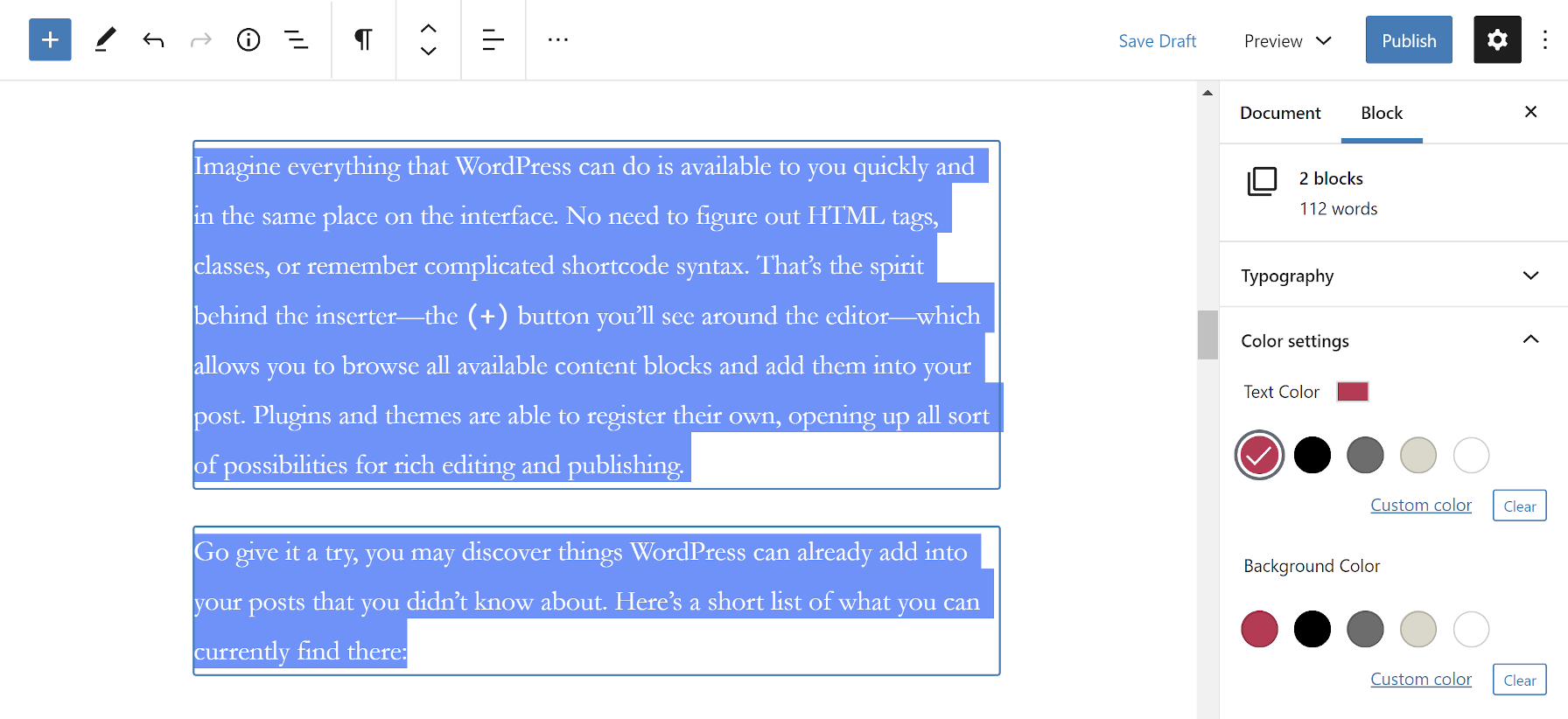
Avez-vous déjà voulu changer la couleur du texte de plusieurs paragraphes ? Peut-être avez-vous eu besoin d'agrandir la taille de la police pour deux blocs ou une multitude d'autres personnalisations que vous avez voulu appliquer à plusieurs blocs ? Gutenberg 8.4 permet aux utilisateurs finaux de modifier les options de bloc pour plusieurs blocs à la fois. La seule limitation est que les blocs doivent être du même type, ce qui est logique car chaque type de bloc a des options différentes.

Le processus est simple. Sélectionnez deux ou plusieurs blocs et personnalisez tous les blocs sélectionnés via le panneau d'options de bloc.
Dans le passé, j'ai parfois contourné cette fonctionnalité manquante en ajoutant plusieurs blocs à un bloc de groupe et en modifiant ses options. La limitation de cette méthode est que le bloc Groupe ne prend en charge que les couleurs de texte et d'arrière-plan personnalisées. Il est agréable de voir l'équipe de développement de Gutenberg s'attaquer à cette fonctionnalité indispensable. Cela permettra au moins à certains d'entre nous de se débarrasser de ces hacks.
Rechercher et trouver de nouveaux blocs
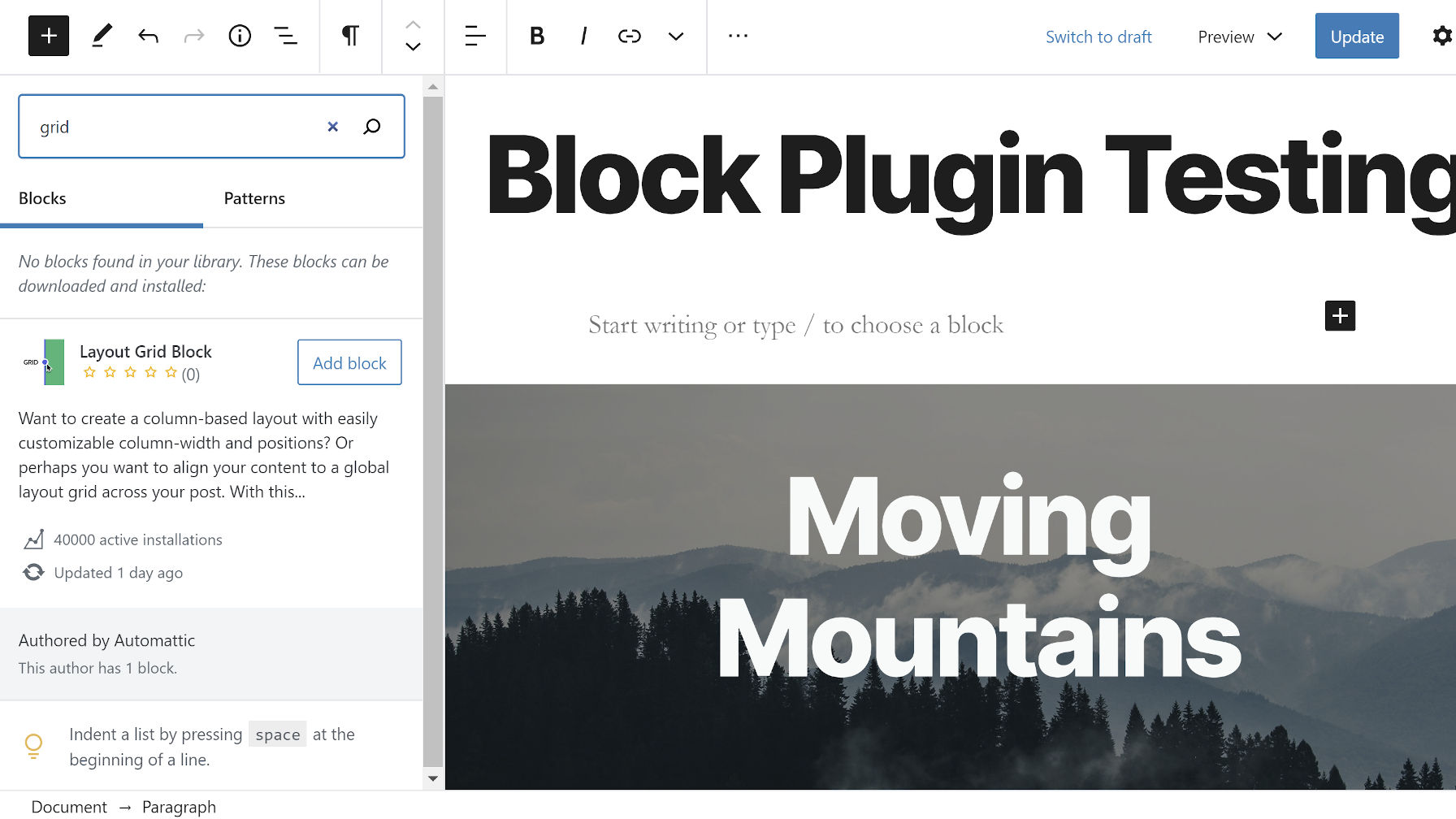
En septembre 2019, les utilisateurs du plugin Gutenberg ont reçu leur premier aperçu de la recherche de répertoire de blocs. La fonctionnalité expérimentale est arrivée pour la première fois dans la version 6.5 et promettait de révolutionner le processus d'installation des blocs. Les utilisateurs pourraient ajouter de manière transparente des blocs à partir du répertoire de blocs WordPress à partir de l'écran d'édition. Pas besoin de sauvegarder la publication actuelle et de vous diriger vers l'écran des plugins. Il vous suffit de rechercher, d'ajouter un bloc et de continuer à écrire.
Maintenant, près de 20 versions majeures plus tard, la fonctionnalité n'est plus expérimentale. C'est une partie entièrement intégrée du plugin et devrait atterrir dans WordPress 5.5. Cela signifie qu'il est temps pour les utilisateurs de Gutenberg de commencer à tester intensivement cette fonctionnalité et à signaler tout bogue. Cela signifie également qu'il est temps pour les développeurs de plugins d'intensifier leur jeu et de commencer à soumettre davantage de plugins à bloc unique au répertoire.
Pour utiliser la nouvelle fonctionnalité, les utilisateurs n'ont qu'à rechercher un bloc via l'outil d'insertion de bloc. Si aucun n'est installé, il recherchera le bloc sur WordPress.org. S'il en trouve un, Gutenberg affichera un bouton "Ajouter un bloc". Une fois cliqué, il installera le plugin de bloc et insérera le bloc dans l'éditeur de publication.
Pour la plupart, cela a fonctionné raisonnablement bien dans mes tests. Cependant, ce n'était pas sans quelques défauts.
Un problème que j'ai rencontré était que le CSS du plugin de blocage ne prenait pas effet sans recharger la page. Pensant que c'était peut-être un coup de chance, j'ai testé à nouveau et j'ai rencontré le même problème. Considérant qu'il s'agissait du bloc Layout Grid d'Automattic, qui nécessite un CSS spécifique pour aligner les colonnes, l'expérience n'était pas idéale. Mon contenu n'était pas aligné en colonnes.
J'ai également eu le problème d'installer un nouveau bloc mais WordPress ne le reconnaissant pas comme disponible pour l'insérer dans l'éditeur. Lorsque j'ai cliqué une deuxième fois sur le bouton "Ajouter un bloc" dans ce scénario, j'ai reçu le message "Le dossier de destination existe déjà". Ce n'est qu'après avoir actualisé la page que j'ai pu utiliser le bloc.
Pour que cette fonctionnalité atterrisse dans le noyau, elle doit être une expérience transparente. Les utilisateurs devraient pouvoir ajouter de nouveaux blocs et les utiliser à la volée. Au moins dans mes tests, cette fonctionnalité n'était pas tout à fait là. C'est peut-être mon environnement. Peut-être que j'ai juste eu de la malchance pour la journée, mais il semble qu'il reste encore du travail à faire avant que ce soit une fonctionnalité aux heures de grande écoute.
